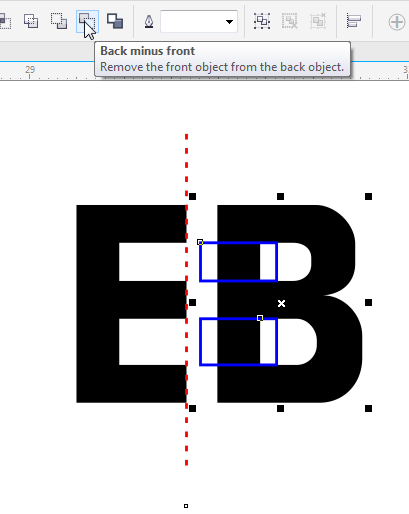Sepia adalah warna tua yang merupakan campuran coklat dan abu-abu. Dalam ilmu fotografi, warna Sepia digunakan sebagai ganti warna hitam putih, hal ini cenderung ada pada foto kuno, tetapi juga bisa digunakan untuk bergaya dalam fotografi modern.
CorelDRAW tidak hanya melulu untuk ngepektor wajah😊, tapi juga bisa untuk mengolah atau mengedit foto misalnya membuat efek Sepia pada foto.
Sebagai contoh efek Sepia pada foto yang akan kita buat seperti ini:
Sebagai contoh efek Sepia pada foto yang akan kita buat seperti ini:
Foto aslinya seperti ini.
Caranya cukup sederhana.
1. Import foto ke CorelDRAW, pada menu Bitmaps > Camera > pilih Sepia Toning... posisikan slider di angka 50
2. Hasilnya sebagai berikut.
3. Pada menu Effects > Adjust > pilih Brightness/Contrast/Intensity... atur seperti ini
4. Hasilnya sebagai berikut.
5. Untuk mengatur warna coklat agar terkesan kuno, masih pada menu Effects > Adjust > pilih Color Balance... atur seperti ini
6. Hasilnya sebagai berikut.
7. Untuk mempertajam gambar, pada menu Bitmaps > Sharpen > pilih juga Sharpen... atur seperti ini
8. Hasilnya sebagai berikut, dan ini adalah hasil akhir
9. Dibawah ini beberapa contoh lain foto dengan efek sepia: